Con¿ guration réseau. Panasonic LFE7 TH-42LFE7U, LFE7 TH-50LFE7E, LFE7 TH-65LFE7U, LFE7 TH-42LFE7E, LFE7 TH-50LFE7U, LFE7 TH-65LFE7E, LFE7 TH-42LFE7ER
Con¿ guration réseau
Con¿ gurez les différents paramètres requis pour utiliser la fonction de réseau.
Configuration
Multi-affichage
Réglage de la minuterie
Réglage de l’heure actuelle
Configuration réseau
Durée d’affichage du menu
Transparence menu 20
15 S
2/2
Appuyez ici.
Configuration réseau
Sélection contrôle d’interface
RS-232C
Nom de moniteur
LFE7-00
Configuration LAN
1/2
Configuration réseau
AMX D.D.
Crestron Connected™
Non
Non
2/2
Sélection contrôle d’interface
Réglez l’option de contrôle sur RS-232C ou LAN. Lorsque “LAN” est dé¿ ni, la prise d’alimentation est sous tension et le témoin d'alimentation est allumé en orange si l’écran à été éteint à l’aide de la télécommande (état de veille).
Remarque:
Lorsque le témoin d’alimentation s’allume en orange, la puissance consommée est de 6 W.
Nom de moniteur
Le nom de l'écran af¿ ché sur le réseau peut être modi¿ é.
Con¿ guration LAN
Reportez-vous à la page 42
AMX D.D.
Cette fonction permet à l'af¿ chage d'être détecté par AMX Device Discovery. Pour plus de détails, visitez le site
Internet ci-dessous.
http://www.amx.com/
Crestron Connected™
Lorsque cette fonction est activée, l'af¿ chage peut être surveillé ou contrôlé par le réseau en utilisant un
équipement et des logiciels d'application de Crestron Electronics, Inc.
Cet écran gère le logiciel d'application suivant de Crestron Electronics, Inc.
Ɣ
RoomView
®
Express
Ɣ
Fusion RV
®
Ɣ
RoomView
®
Server Edition
[Crestron Connected™] est une fonction permettant de se connecter à un système développé par Crestron
Electronics, Inc., qui gère et contrôle plusieurs dispositifs du système connectés au réseau.
• Pour de plus amples détails concernant “Crestron Connected™”, reportez-vous au site Internet de Crestron
Electronics, Inc. (Disponible uniquement en anglais). http://www.crestron.com/
Pour le téléchargement du “RoomView
®
Express”, reportez-vous au site Internet de Crestron Electronics, Inc.
(Disponible uniquement en anglais).
http://www.crestron.com/getroomview
41
Con¿ guration réseau
Con¿ guration LAN
Les réglages détaillés de réseau pour le LAN créé par la borne LAN de l'af¿ chage ou l'émetteur de câble à paires torsadées peuvent être con¿ gurés.
Sélectionnez “Con¿ guration LAN” et appuyez sur .
Configuration
Sauvegarder
Protocole DHCP
Adresse IP
Masque de sous-réseau
Passerelle
Non
192.168. 0. 8
255.255.255. 0
192.168. 0. 1
Réglages DHCP, Adresse IP, Masque de sous-réseau et Passerelle
1
Groupe DHCP.
Lorsque “Non” est sélectionné, l’Adresse IP et d’autres réglages peuvent
être effectué manuellement.
2
Sélectionnez l’option et appuyez sur .
3
Entrez une adresse.
Adresse IP
1
Utilisez pour sélectionner un chiffre.
2
Utilisez
3
Appuyez sur
pour changer un chiffre.
.
Port
DUPLEX
ID réseau
Adresse MAC
1024
Auto
0
--:--:--:--:--:--
Appuyez sur pour annuler le changement d’adresse.
4
Sélectionnez “Sauvegarder” et appuyez sur .
Réglage du Port
1
Sélectionnez “Port” et appuyez sur .
2
Entrez un numéro de port.
Port
1
Utilisez pour sélectionner un chiffre.
2 Utilisez
3
Appuyez sur
pour changer un chiffre.
.
Sauvegarder
Enregistrez la con¿ guration de réseau actuelle.
Les valeurs de DHCP, Adresse IP, Masque de sousréseau et Passerelle seront enregistrées. Si “NG” est af¿ ché, véri¿ ez si la même Adresse IP n’est pas déjà utilisée dans le même réseau.
DHCP (Fonction client DHCP)
Pour obtenir une adresse IP automatiquement au moyen du serveur DHCP, réglez sur “Oui”. Si le serveur DHCP n’est pas utilisé, réglez sur “Non”.
Adresse IP (Af¿ chage de l’adresse IP et réglage)
Entrez une adresse IP si le serveur DHCP n’est pas utilisé.
Masque de sous-réseau
(Af¿ chage du masque de sous-réseau et réglage)
Entrez un masque de sous-réseau si le serveur DHCP n’est pas utilisé.
Passerelle
(Af¿ chage de l’adresse Passerelle et réglage)
Entrez une adresse de Passerelle si le serveur DHCP n’est pas utilisé.
Appuyez sur pour annuler le changement de numéro de port.
Port
Réglez le numéro de port utilisé pour le contrôle du canal.
La plage de réglage disponible est 1024-65535.
Lorsque le protocole PJLink™ est utilisé, le réglage du port n’est pas nécessaire.
DUPLEX
Réglez la vitesse de connexion de l’environnement LAN.
Sélectionnez une valeur à partir de Auto, 10 semi,
10 intégral, 100 semi ou 100 intégral.
ID réseau
Réglez l’ID pour identi¿ er cette unité.
La plage de réglage disponible est 0-99.
Adresse MAC
Af¿ chez l’Adresse MAC de cet appareil. L’Adresse
MAC, cependant, ne s’af¿ che pas si “Sélection contrôle d’interface” est réglé sur “RS-232C”.
Remarques:
• Pour utiliser un serveur DHCP, veillez à ce que le serveur DHCP soit activé.
• Contactez votre administrateur de réseau pour plus d’informations sur les réglages.
42
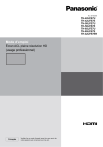
公開リンクが更新されました
あなたのチャットの公開リンクが更新されました。